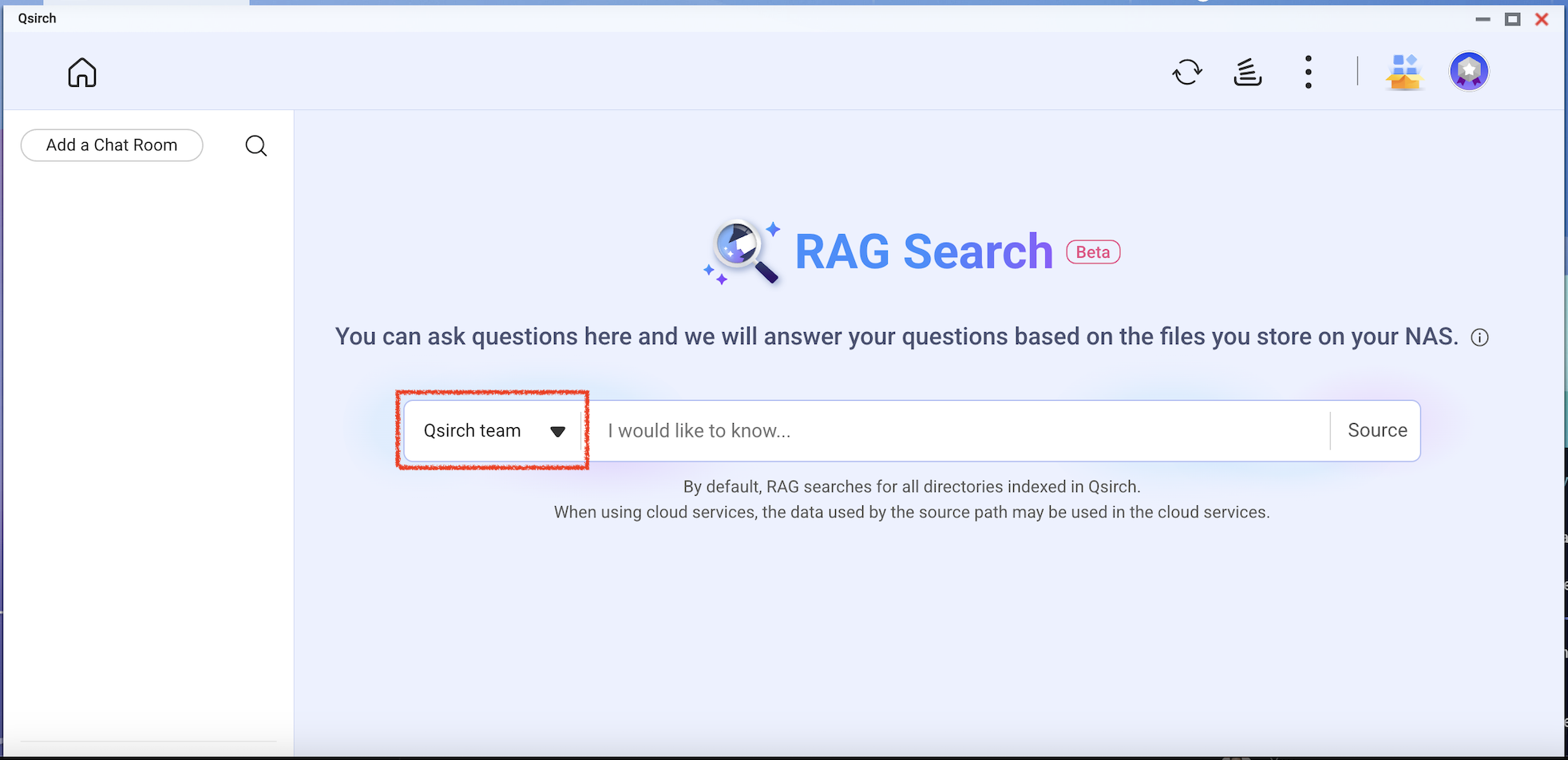Como usar modelos de linguagem grandes para pesquisa RAG no Qsirch?
Produtos Aplicáveis
Qsirch 6.0.0 (ou posterior) em todas as plataformas
Pesquisa RAG do Qsirch com Cloude LLMs no Local
O Qsirch suporta a utilização de Geração Aumentada por Recuperação (RAG) com grandes modelos de linguagem (LLMs) baseados na nuvem para fornecer respostas precisas e com consciência de contexto. Quando insere uma consulta, o Qsirch recupera documentos relevantes do seu NAS e utiliza-os como contexto para o modelo de linguagem. Esta combinação de pesquisa e IA generativa permite ao Qsirch gerar respostas precisas e informadas com base nos seus próprios dados.
O Qsirch também suporta conversação multi-turn, permitindo interações naturais e com consciência de contexto. Os utilizadores podem fazer perguntas de seguimento sem repetir o contexto anterior, e o contexto é preservado ao longo das interações para respostas coerentes. O suporte para conversação multi-turn funciona tanto com modos RAG na nuvem como no local.
Integrar RAG com Serviços de IA Baseados na Nuvem
Para integrar a pesquisa RAG, deve primeiro obter uma chave API de um serviço de IA à sua escolha.
ChatGPT (API OpenAI)
O ChatGPT (API OpenAI) fornece modelos GPT poderosos tanto para embeddings RAG como para respostas generativas. Siga os passos abaixo para solicitar uma chave API:
- Registe-se para uma conta na OpenAI: https://auth.openai.com/create-account
- Crie uma chave API nas definições da conta.
Para mais informações, consulte Documentação da API OpenAI.
Azure OpenAI
O Azure OpenAI fornece acesso a modelos OpenAI (como o GPT-4.1) através da infraestrutura Azure, ideal para soluções empresariais. Siga os passos abaixo para solicitar uma chave API:
- Inicie sessão no Portal Azure .
- Selecione o seu recurso OpenAI (ou crie um se ainda não tiver um).
- No menu à esquerda, clique em Chaves e Endpoint.
- Copie uma chave API e copie o endpoint (URL base) para pedidos de API.
Para mais informações, consulte Documentação do Azure OpenAI.
Gemini (Google Cloud AI)
O Gemini (Google Cloud AI) fornece um conjunto de modelos concebidos para raciocínio de alto desempenho e RAG. Siga os passos abaixo para solicitar uma chave API:
- Visite o Documentação da API Google Gemini.
- Obtenha uma chave API Gemini no Google AI Studio.
- Inicie sessão na sua conta Google.
- Clique em Criar chave API.
Para mais informações, consulte Documentação da Google Cloud AI.
API Compatível com OpenAI
A API Compatível com OpenAI permite aos utilizadores aceder a vários modelos de IA além das ofertas próprias da OpenAI, incluindo modelos como DeepSeek e Grok, utilizando o mesmo formato de API. Isto permite uma integração perfeita com aplicações existentes construídas para a API OpenAI. Siga os passos abaixo para solicitar uma chave de API:
- Escolha um fornecedor que suporte a API compatível com OpenAI (por exemplo, DeepSeek ou Grok).
- Registe-se na plataforma do fornecedor.
- Gere uma chave de API nas definições da conta.
- Atualize o seu endpoint de API e as definições do modelo conforme necessário.
Para mais informações, consulte a documentação oficial da API do fornecedor.
Pesquisa RAG On-Premise
Para ativar a RAG on-premise:
- Certifique-se de que o LLM Core está pronto.
- Defina a GPU para o modo Container Station (Vá para Painel de Controlo > Hardware > Recursos de hardware > Utilização de Recursos > modo Container Station ).
Como Usar a Pesquisa RAG no Qsirch
- Vá para Definições > Definições Administrativas > Pesquisa RAG.
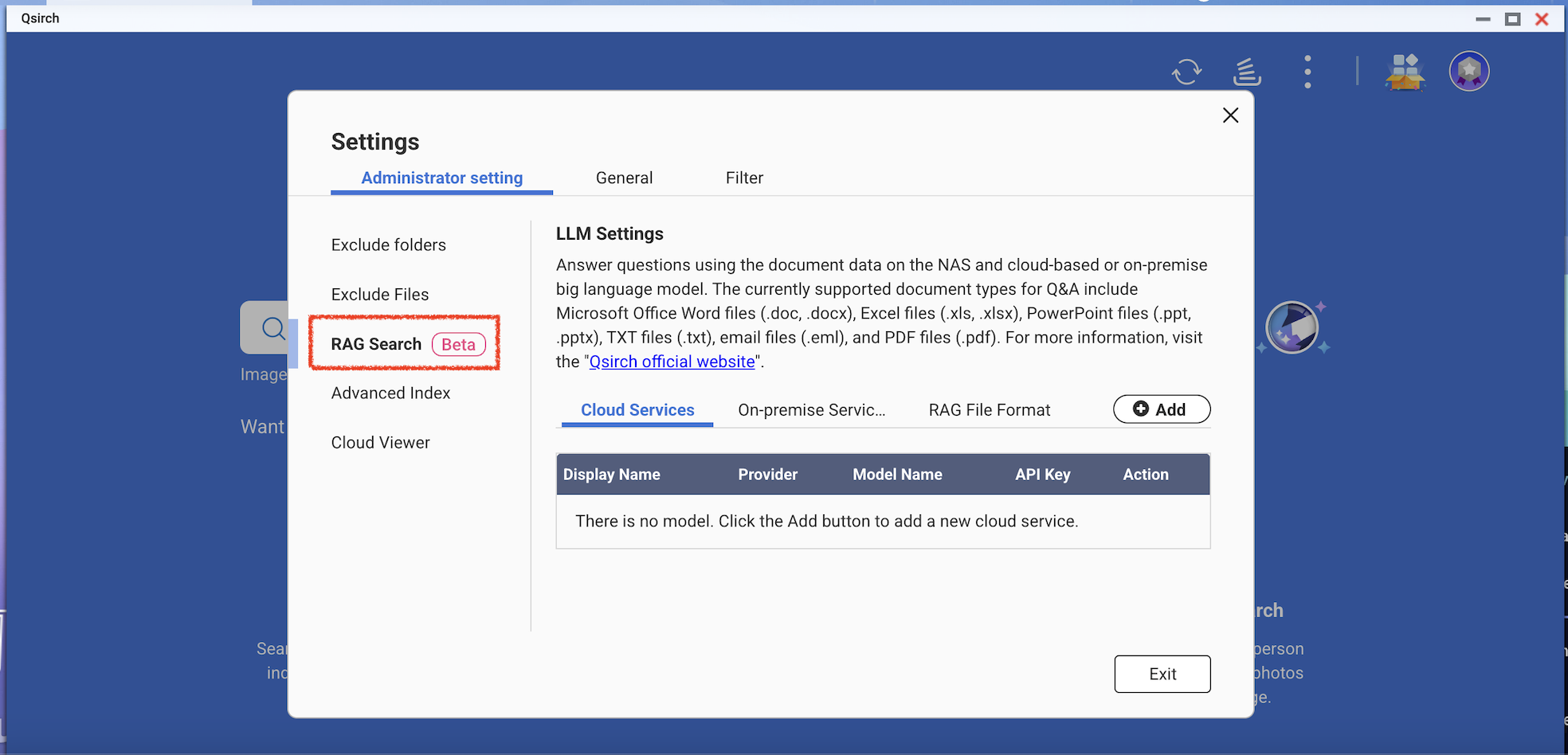
- Adicione um ou mais serviços de nuvem para usar a pesquisa RAG.
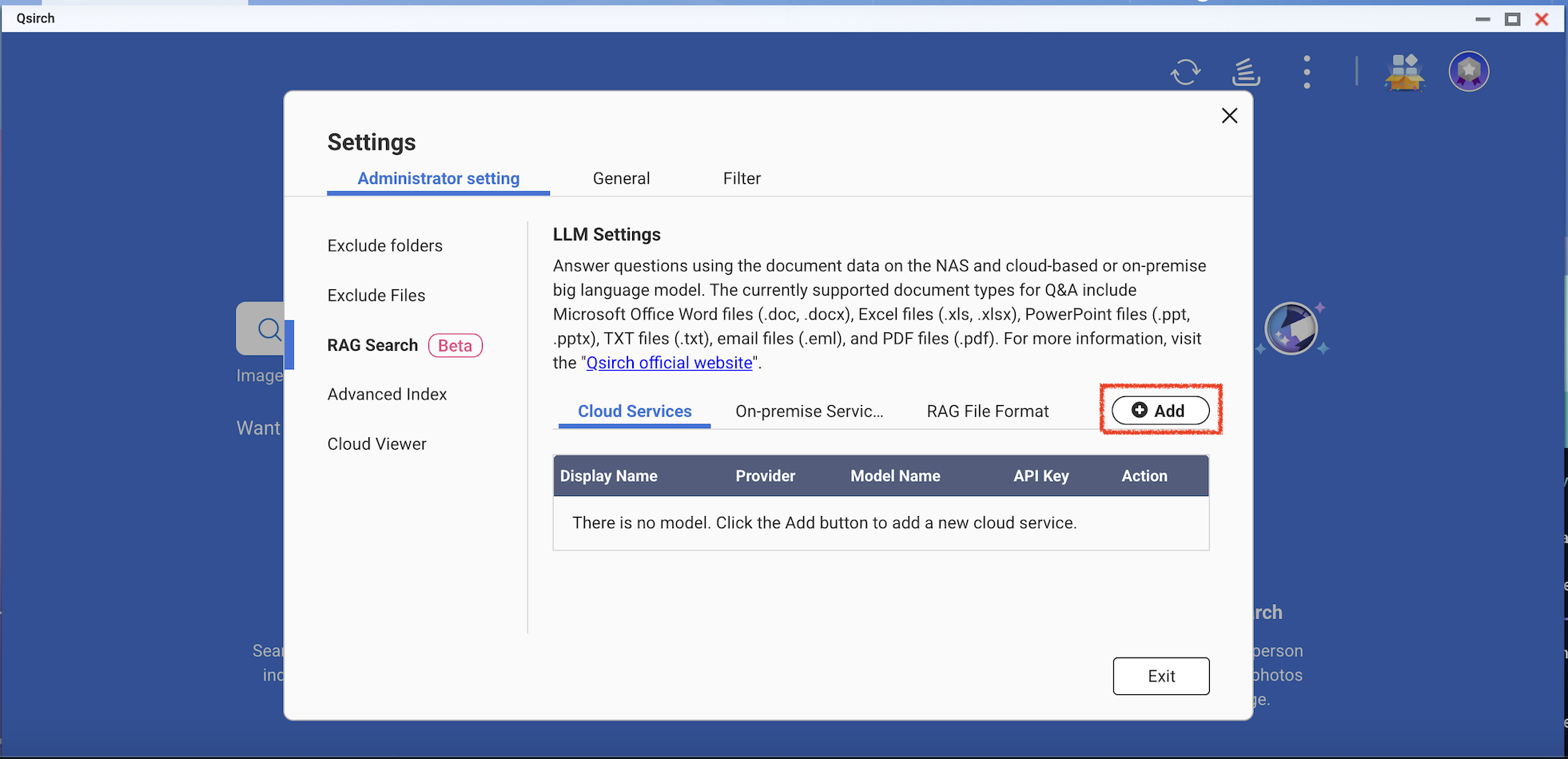

(Opcional) Verifique a sua chave de API. Isto ajuda a verificar se uma chave de API é válida.

Descarregue um ou mais modelos Edge dos serviços on-premise. Esta funcionalidade só pode ser utilizada nos modelos específicos de NAS.


- Adicione mais modelos de IA que sejam compatíveis com a API OpenAI, incluindo a série GPT, modelos DeepSeek e modelos Grok.
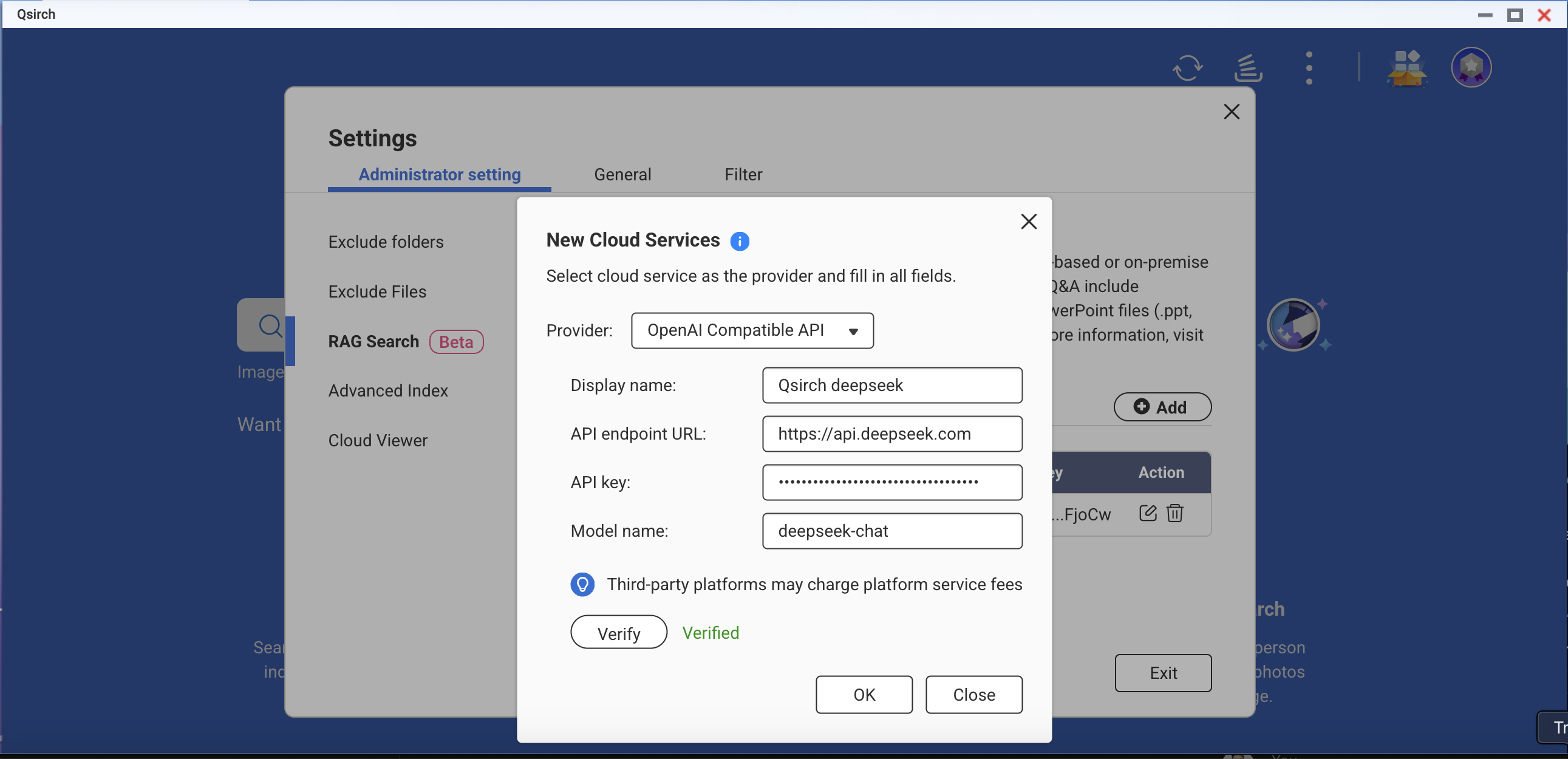
- Escolha formatos de ficheiro para a sua pesquisa RAG.
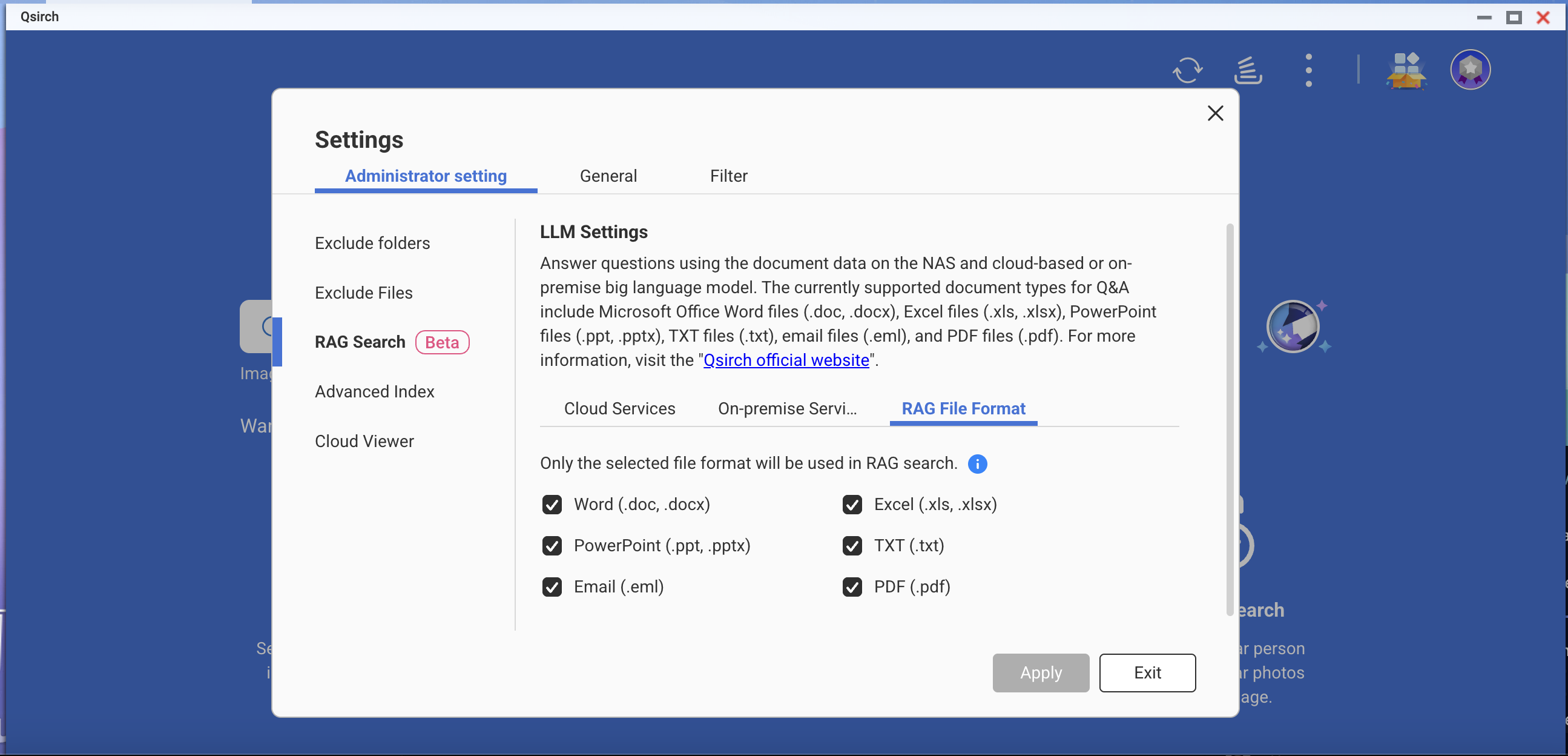
- Vá para a página inicial do Qsirch e clique no botão de pesquisa RAG.
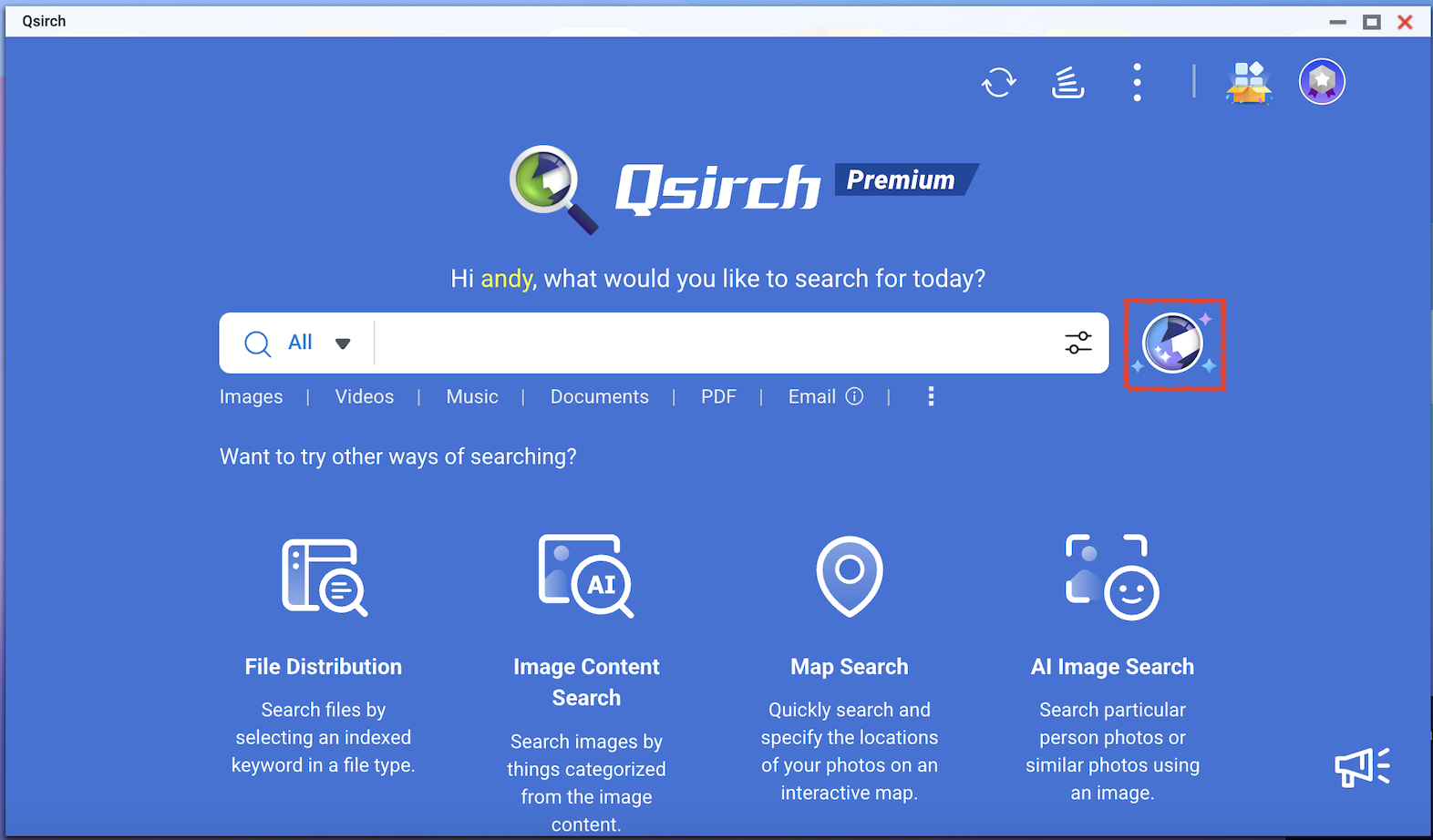
A pesquisa RAG do Qsirch só utilizará os ficheiros incluídos em "Fonte" para a recuperação de dados.

Verifique o modelo que deseja usar e depois comece a usar a pesquisa RAG.